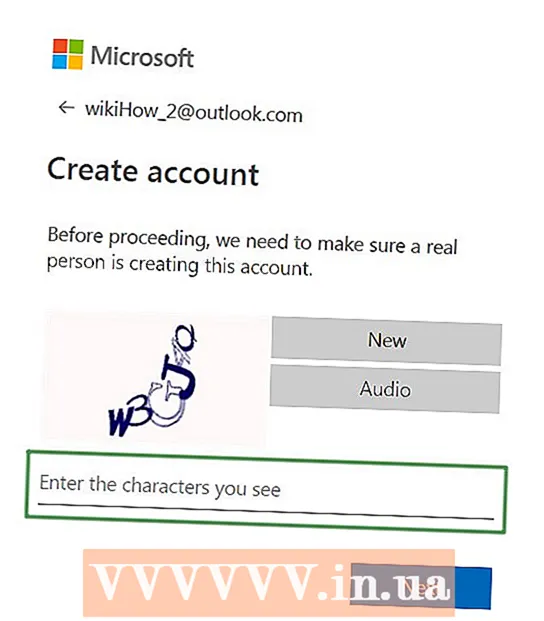Avtor:
Peter Berry
Datum Ustvarjanja:
12 Julij. 2021
Datum Posodobitve:
1 Julij. 2024

Vsebina
Zemljevidi in igre po meri so običajne stvari v Minecraftu. Veliko kreativnih igralcev je izdalo različne zemljevide in igralne načine, ki jih lahko drugi naložijo in uživajo. Koraki za dodajanje zemljevidov, ustvarjenih s predvajalnikom, so v namizni različici Minecrafta precej preprosti, v Minecraft PE za Android in iOS pa bodo nekoliko bolj zapleteni. Ne glede na to, katero različico predvajate, lahko nove zemljevide dodate in predvajate v samo minuti ali dveh.
Koraki
Metoda 1 od 3: V osebnih računalnikih, Mac in Linux
Prenesite datoteko zemljevida. Na številnih straneh velike skupnosti oboževalcev Minecrafta je na voljo veliko zemljevidov, ki jih ustvarijo igralci. Preprosto poiščite "minecraft maps" in poiščite več zemljevidov, kot ste si predstavljali. Večina seznamov zemljevidov ima ocene in komentarje, zato lahko brskate in poiščete najboljši zemljevid, ki ga lahko poskusite.
- Zemljevidi so običajno v obliki ZIP ali RAR. Datoteko ZIP je mogoče odpreti brez namestitve dodatne programske opreme, vendar je datoteka RAR drugačna, namestiti boste morali nov program. V sistemu Windows lahko uporabite brezplačno preskusno različico WinRAR () ali pa odprtokodni program 7-Zip (). Uporabniki Maca lahko uporabljajo The Unarchiver, ki je brezplačno na voljo v trgovini z aplikacijami Mac (Mac App Store). Korake za odpiranje te datoteke najdete v članku Odpiranje datotek RAR.
- Ne pozabite si zapisati različice zemljevida Minecraft. Različico Minecrafta lahko v zaganjalniku spremenite pred začetkom igre, tako da lahko predvajate zemljevide, namenjene starejši različici.

Izvlecite datoteko zemljevida. Z desno miškino tipko kliknite preneseno datoteko zemljevida in izberite "Extract file", da datoteko izvlečete v novo mapo. Ta mapa bo imela isto ime kot prenesena datoteka zemljevida.
Odprite razpakirano mapo. Odprite mapo, ki ste jo pravkar ustvarili, tako da izvlečete datoteko zemljevida. Običajno boste videli imenik _MACOSX in mapo z istim imenom kot datoteka zemljevida. Zdaj pustite to okno odprto.
- Če odprete mapo z imenom zemljevida, boste videli veliko datotek in map, vključno z datotekami nivo.dat, mapa podatkov in veliko drugih datotek. Po potrditvi, da so datoteke tukaj, se vrnite v prejšnji imenik.

Odprite mapo shrani Minecrafta. Lokacija te mape bo odvisna od operacijskega sistema, ki ga uporabljate:- V sistemu Windows - Pritisnite ⊞ Zmaga ali kliknite gumb Start, da odprete meni Start. Vnesite "% appdata%" in pritisnite ↵ Enter. Odprite mapo .minecraft; za večino uporabnikov je to na vrhu seznama imenikov v imeniku % podatki aplikacije%. Odprite mapo shrani. Videli boste seznam map, ki vsebujejo vse shranjene igre.
- Na Macu - Drži ključ ⌥ Možnost in kliknite meni Pojdi. V meniju Go izberite "Library". Dvokliknite mapo Podpora za aplikacije in odprite mapo Minecraft. Na koncu odprite mapo shrani. Vsi shranjeni svetovi so tukaj navedeni kot ločene mape.
- Na Linuxu - Odprite uporabniško mapo (vaše ime) in odprite .minecraft. Dvokliknite mapo shrani. Videli boste seznam vseh shranjenih svetov.

Kopirajte mapo zemljevida v mapo shrani. Kopirajte mapo zemljevida, ki vsebuje datoteko nivo.dat in imenik podatkov iz drugega okna v imenik shrani.
Zaženite Minecraft. Po kopiranju datoteke zemljevida ste pripravljeni na začetek predvajanja! Zaženite zaganjalnik Minecraft in začnite igrati igro.
- Če nameravate igrati zemljevid za staro različico, pred začetkom igranja spremenite svoj profil. V zaganjalniku kliknite gumb »Uredi profil« in nato v spustnem meniju »Uporabi različico« izberite različico igre, ki jo želite prenesti.
Odprite meni Singleplayer. Ta meni bo prikazal seznam shranjenih svetov. Vaš novi zemljevid bo na tem seznamu. Zdaj izbrišite druge stvari v datoteki shrani.
Poiščite in prenesite nove zemljevide. Običajno bo novi zemljevid na dnu seznama, vendar ne vedno. Pomaknite se po seznamu, dokler ga ne najdete, nato pa dvokliknite, da ga naložite. oglas
2. metoda od 3: V sistemu Android
Prenesite in namestite podporo za upravitelj datotek za stisnjene datoteke. Ta upravitelj datotek potrebujete za odpiranje datoteke ZIP. S to aplikacijo boste izvlekli datoteke zemljevidov in jih kopirali v mapo World Minecraft PE.
- Eden izmed najbolj priljubljenih upraviteljev datotek, ki to počne, je ASTRO File Manager, ki je na voljo in brezplačno v Trgovini Google Play. Uporabite lahko tudi upravitelj datotek, kot je ES File Explorer, ki je prav tako prosto dostopen.
Prenesite datoteko zemljevida. Prepričajte se, da je datoteka zemljevida za Minecraft PE, ne za namizno različico. Prepričati se morate tudi, da prenašate zemljevid, ki ustreza vaši različici Minecrafta PE, saj ni tako enostavno spremeniti različice, ki jo igrate v računalniku.
- Različico Minecrafta lahko vidite v glavnem meniju Minecrafta PE.
Odprite mapo Prenosi v aplikaciji Upravitelj datotek. Upravitelj datotek bo prikazal vse mape v napravi Android. Lahko najdete imenik Prenosi v korenskem imeniku.
Dotaknite se prenesenega zemljevida v stisnjeni obliki, da ga odprete. Ko tapnete datoteko ZIP, boste v njej videli veliko stvari. Videli boste mapo z istim imenom kot preneseni zemljevid.
Pritisnite in pridržite mapo v stisnjeni datoteki. S tem se odpre meni, ki vsebuje veliko dejanj, ki jih je mogoče izvesti z imenikom.
V meniju izberite "Kopiraj". Tukaj je opisano, kako kopirati mapo, da jo prilepite drugam.
Pojdite v imenik igre. To mapo boste našli v korenskem imeniku, na istem mestu kot mapa Prenosi najdeno prej.
Odprite mapo com.mojang nato mapo minecraftWorlds. Ta mapa vsebuje imenik za vsako shranjeno igro.
Kliknite in pridržite prazna mesta in izberite "Prilepi". To je korak lepljenja nove mape zemljevida v mapo minecraftWorlds.
Zaženite Minecraft PE in izberite nov zemljevid. Vaš novi zemljevid bo na vašem shranjenem seznamu iger. Zemljevid se običajno prikaže na dnu, lahko pa se pojavi kjer koli na seznamu. oglas
3. metoda od 3: V sistemu iOS
Namestite iExplorer v računalnik. Brezplačna različica iExplorer omogoča kopiranje prenesenih zemljevidov Minecraft PE v napravo iOS. Brezplačno različico lahko prenesete s spletnega mesta.
- Za namestitev zemljevidov, ustvarjenih s predvajalnikom, v različico iOS Minecraft PE morate uporabiti računalnik. Edini način za to je, da je naprava prekinjena in lahko namestite aplikacijo za upravljanje datotek, kot je iFile, s strani Cydia.
Prenesite in izvlecite datoteko zemljevida v računalnik. Prenesite datoteko zemljevida, ki jo želite namestiti v napravo iOS. Prepričajte se, da je združljiv z različico Minecrafta PE, ki jo igrate. Katero različico predvajate, lahko vidite na glavnem meniju zaslona Minecraft PE.
- Z desno miškino tipko kliknite preneseno datoteko in izberite "Extract files". To je korak ustvarjanja nove mape, ki vsebuje mapo z istim imenom kot zemljevid.
Napravo iOS priključite v računalnik prek USB-ja. Zaprite iTunes, če je odprt, ko priključite napravo iOS.
Zaženite iExplorer. Vaša naprava se bo prikazala v levem podoknu iExplorerja.
Odprite razdelek »Aplikacije« v napravi. To je korak za prikaz seznama vseh aplikacij, nameščenih v napravi.
Poiščite in izberite "Minecraft PE". V desnem podoknu iExplorerja se bo pojavilo več map.
Najdi Dokumenti → igre → com.mojang → minecraftWorlds. Mapa minecraftWorlds bo vseboval več map za shranjene igre.
Povlecite in spustite novo mapo zemljevida v mapo minecraftWorlds. Na kopiranje boste morali počakati le nekaj časa. Po končanem kopiranju lahko napravo iOS odklopite in zaprete iExplorer.
Predvajajte nove zemljevide v Minecraft PE. Na seznamu shranjenih iger lahko iščete nove zemljevide. Ta zemljevid se po dodajanju morda ne bo prikazal na vrhu seznama. oglas
Nasvet
- Če poznate aplikacijo za namestitev zemljevidov Minecraft v vašo napravo, jo lahko uporabite.